Amazonオリジナル作品含む数多くの映画やTV番組が追加料金なしで見れる「プライムビデオ」。
プライムビデオを見れる対応デバイスはいくつかありますが、テレビの大画面で見る方法のひとつとして、PS4/PS3で見る方法があります。
今回はプライムビデオをPS4/PS3で見る方法を紹介します。
プライムビデオをPS4/PS3で見る方法
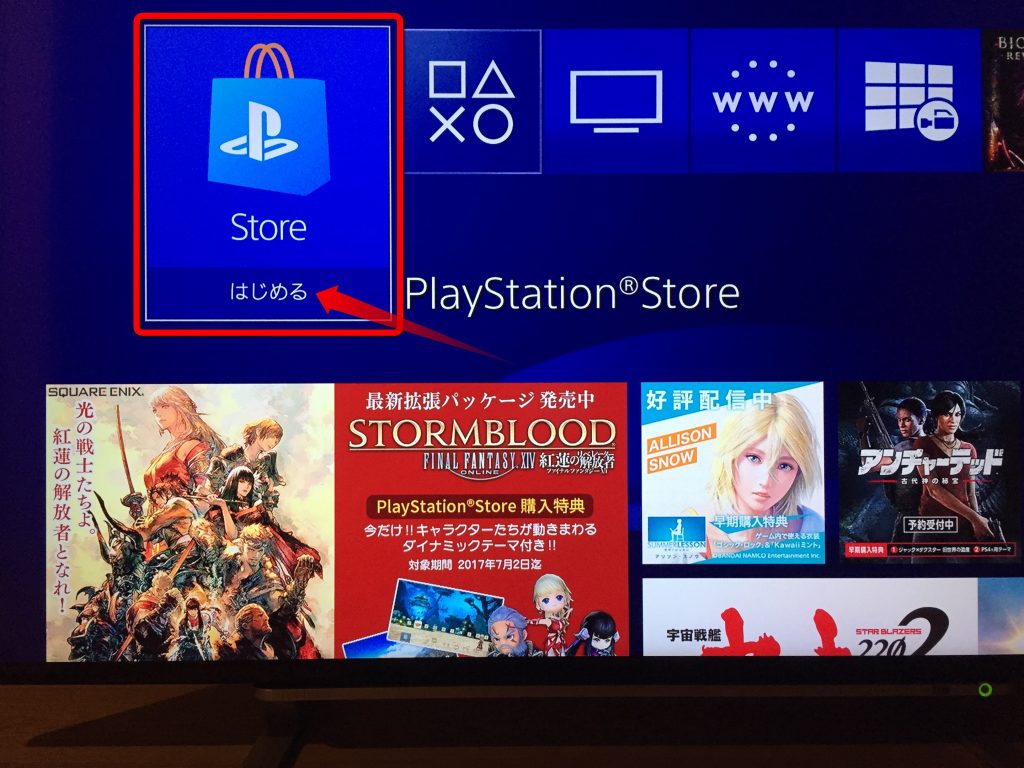
PS4/PS3を起動したら「PlayStaiton Store」を選択します。(画像はPS4を使用しています。)
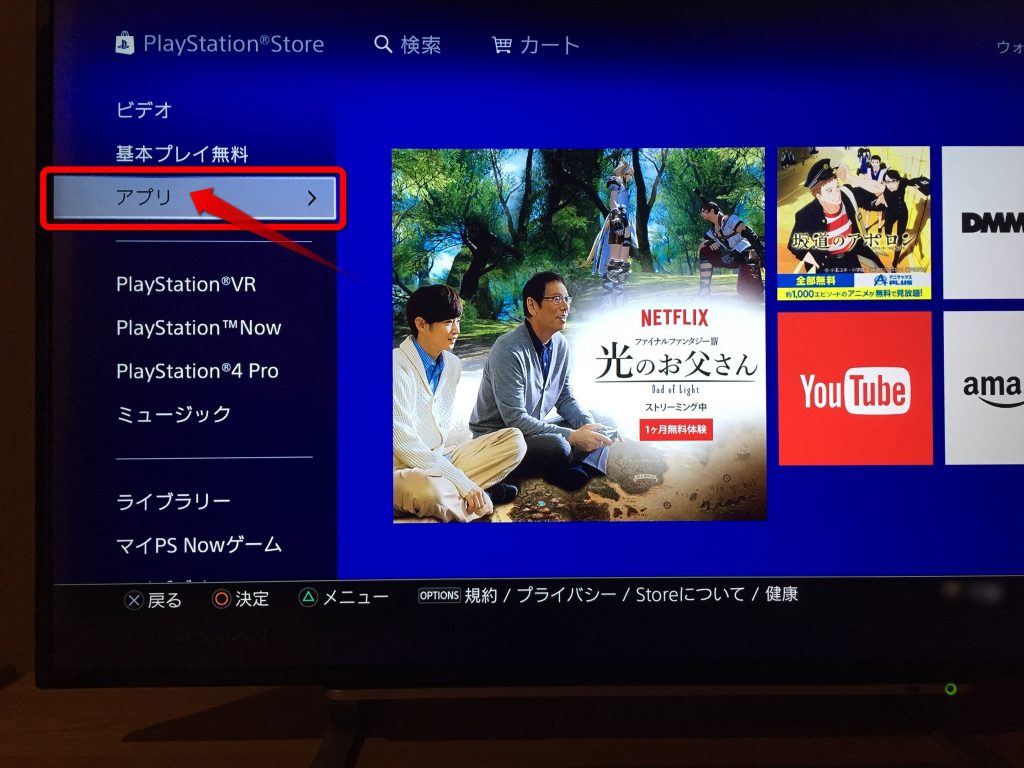
サイドメニューから「アプリ」を選択します。
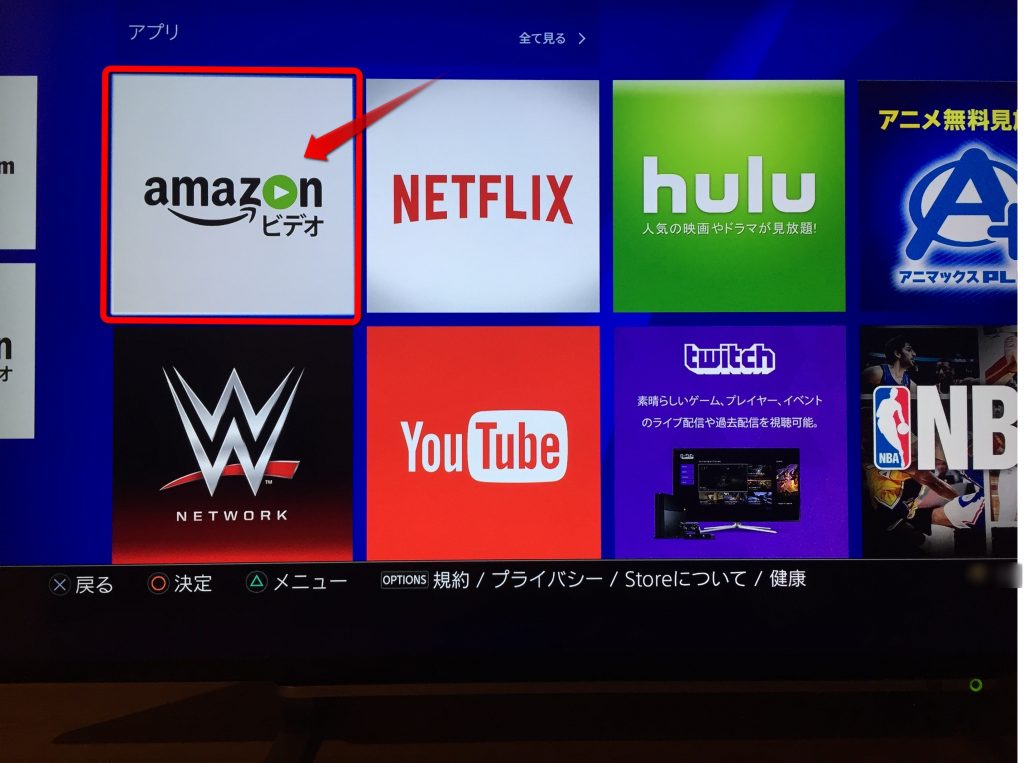
アプリの中から「Amazonビデオ」を選択します。
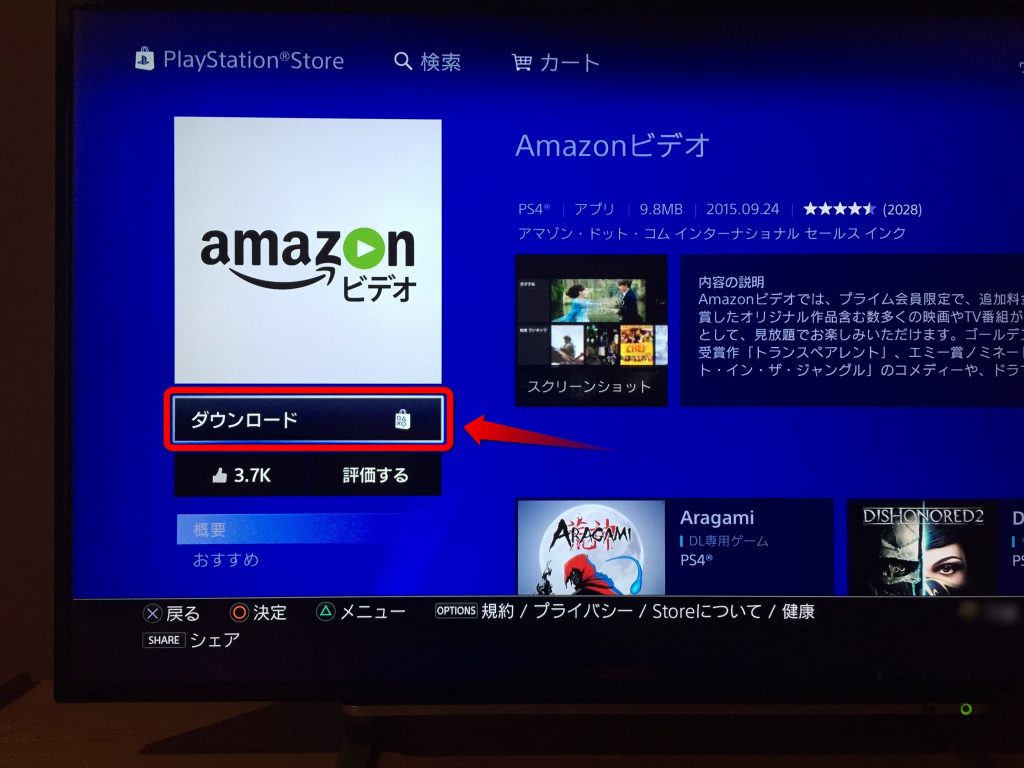
「Amazonビデオ」をダウンロードします。
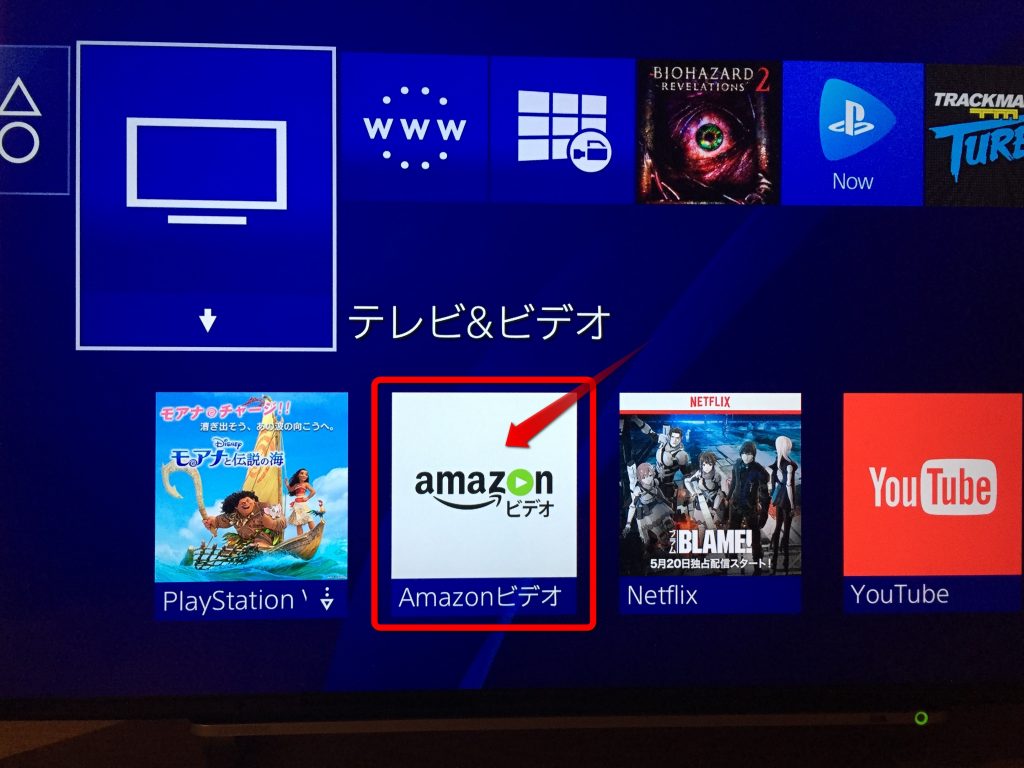
アプリをダウンロードしたら、「テレビ&ビデオ」の項目の中から「Amazonビデオ」のアプリを起動します。
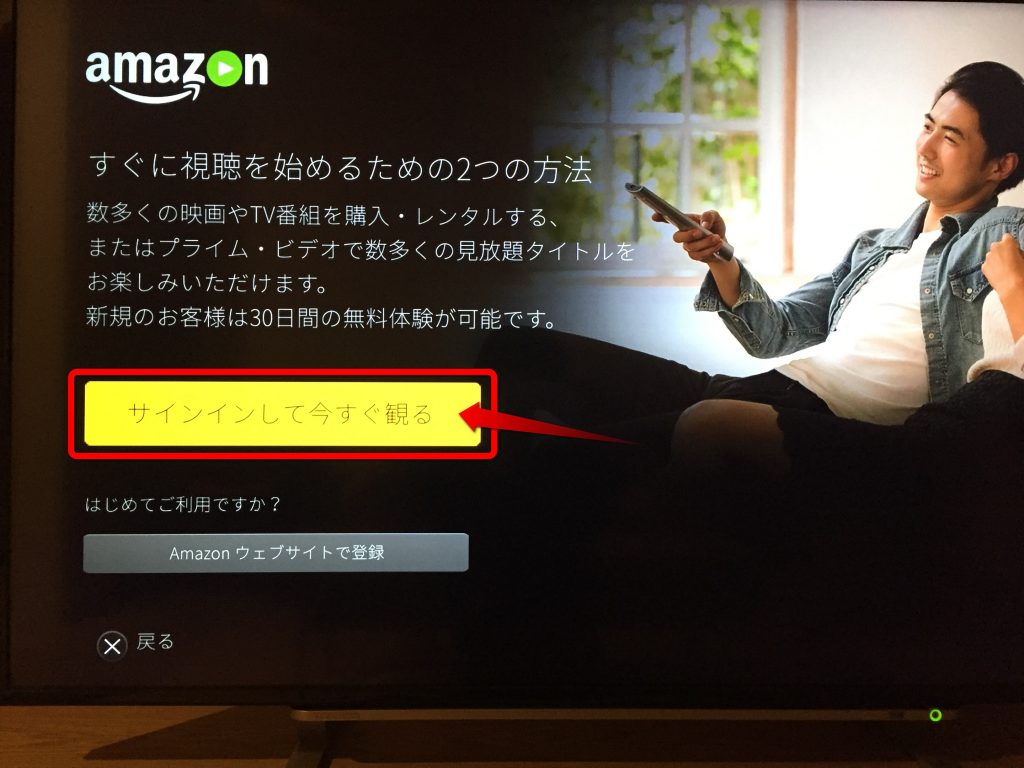
アプリを起動したら、「サインインして今すぐ観る」を選択します。
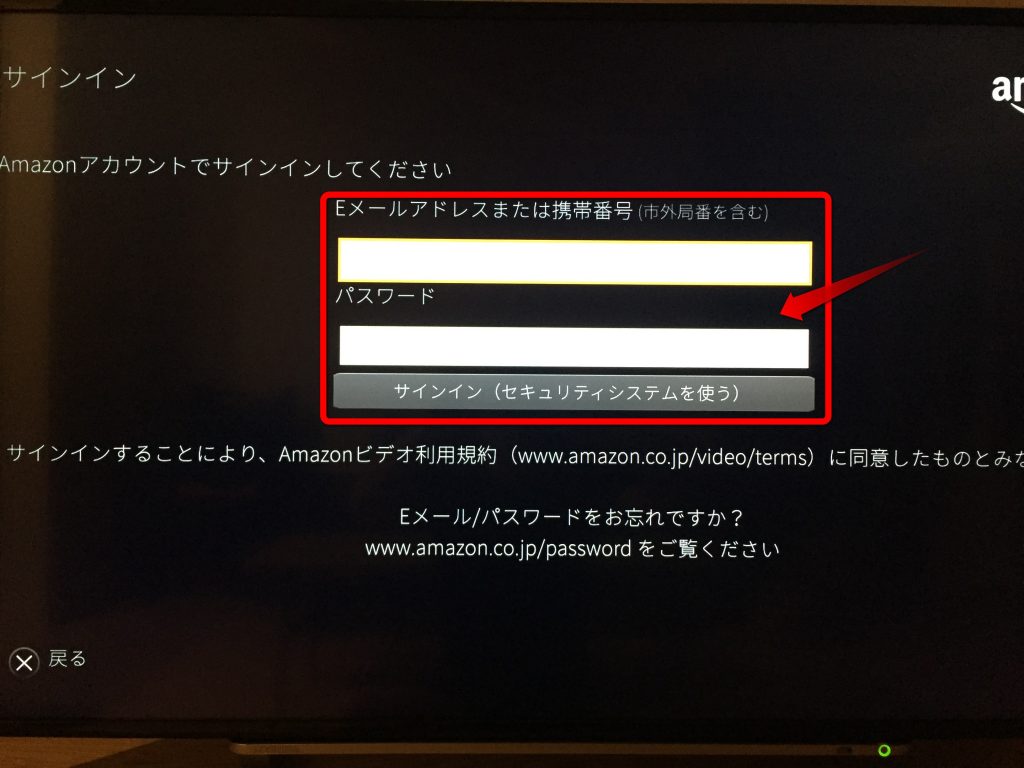
サインインを求められるので、入力フォームに自身が登録した「Eメールアドレスまたは電話番号」と「パスワード」を入力します。
入力したら、「サインイン(セキュリティシステムを使う)」を選択します。
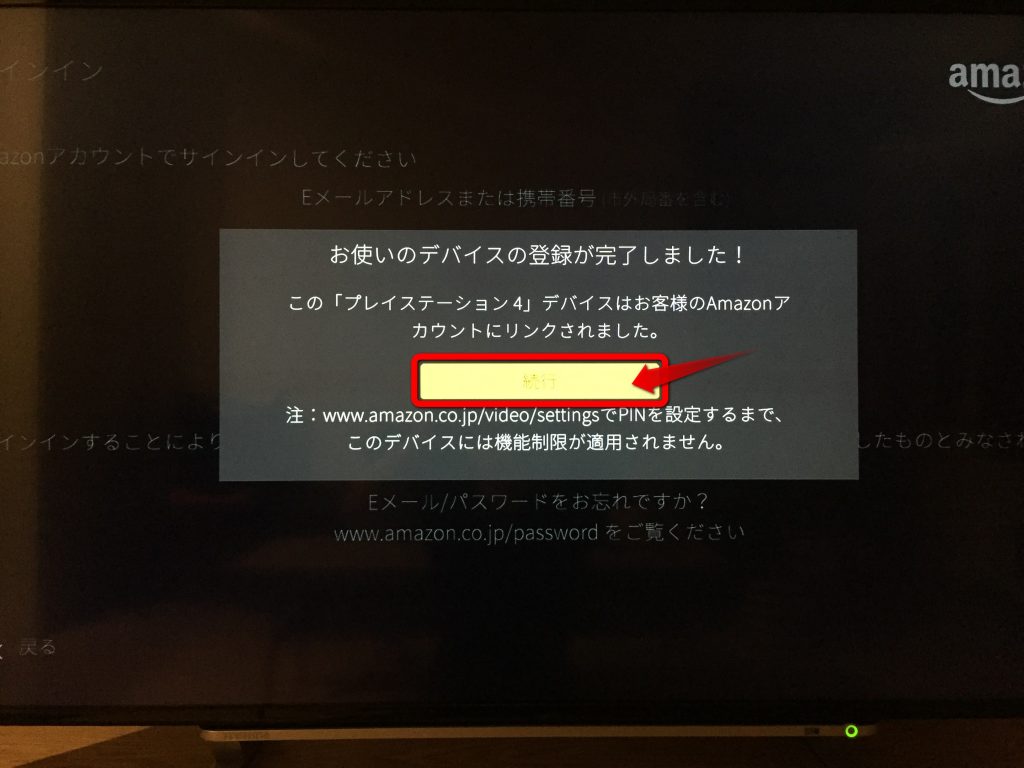
サインインが成功するとデバイスの登録が完了するので、「続行」を選択します。
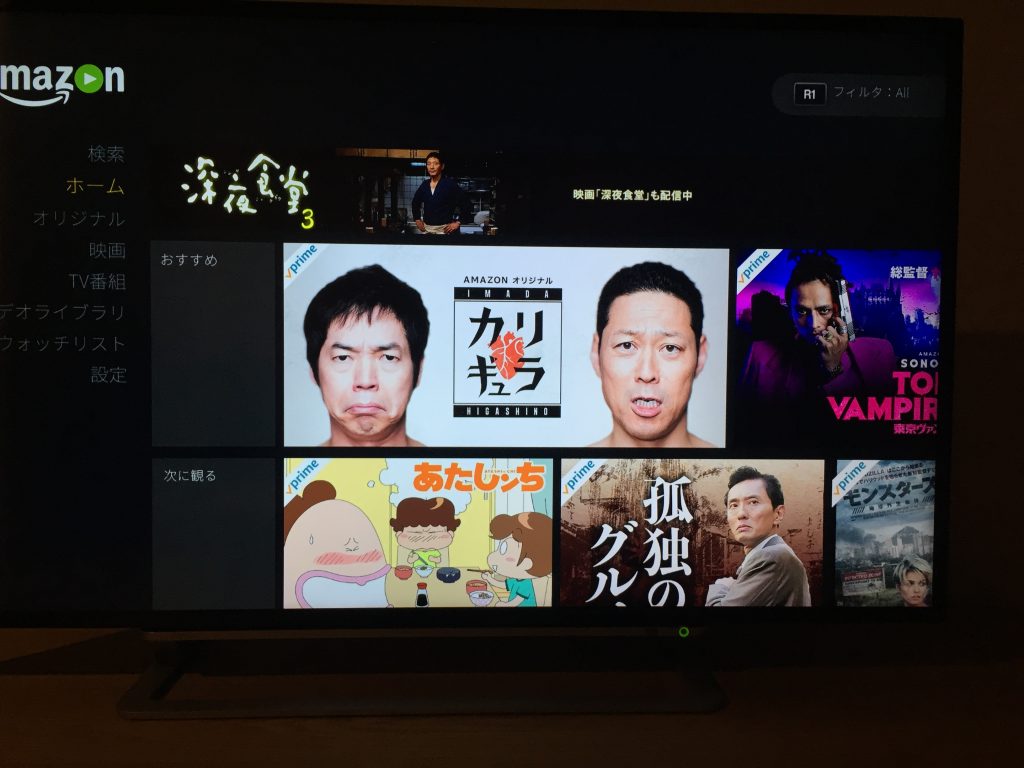
あとはAmazonビデオ内のコンテンツから、見たい作品を選択すれば再生することができます。
PS4/PS3でAmazonビデオを見る方法はアプリをダウンロードするだけなので超簡単です。
PS4の画質について

PS4で最初に再生した時はSD画質で再生されて結構荒かったですが、しばらくするとHD画質に戻りました。
どうやらインターネットの回線状況によってSD画質、HD画質を自動的に切り替わるみたいです。
SD画質で再生されてしまう場合は、再生を一旦停止して再び再生をするとHD画質になります。
一般的にHD画質はDVD画質かそれ以上と言われていますが、私の体感としてはDVD画質以上の印象を受けました。(さすがにBlu-rayの画質には劣ります。)
画質にこだわりがない方であれば特に問題なく見れます。
PS4の使い勝手
再生、停止、早送り、早戻し等の一般的な操作に加え、次のエピソードへの切り替えができますが、操作がコントローラーなのでちょっと使いずらいかも。
わざわざ映画を見るためにだけにPS4/PS3を購入するのはナンセンスですが、もともとゲーム目的でPS4/PS3を持っている方がたまに映画を見る程度なら利便性は非常に良いです。
操作性を上げてプライムビデオを見尽くしたいヘビーユーザーなら、音声認識リモコンができる「Fire TV Stick」か「Fire TV Stick 4K」をおすすめします。
-

-
【Amazonプライムビデオ】テレビで見る方法は!?対応機器を紹介してみる
「Amazonプライムビデオ」をテレビで見る方法は上記5つ。 パソコンやタブレットでも見ることができますが、どうせ見るならテレビの大画面でみたいですよね。 今回はプライムビデオをテレビで視聴できる対応 ...
続きを見る
まとめ
AmazonプライムビデオをPS4/PS3で観る方法はストア内でアプリをダウンロードするだけです。
作業自体は5分もあれば終了しますので、ゲーム機(PS4/PS3)を持っている方は試してみて下さい。


